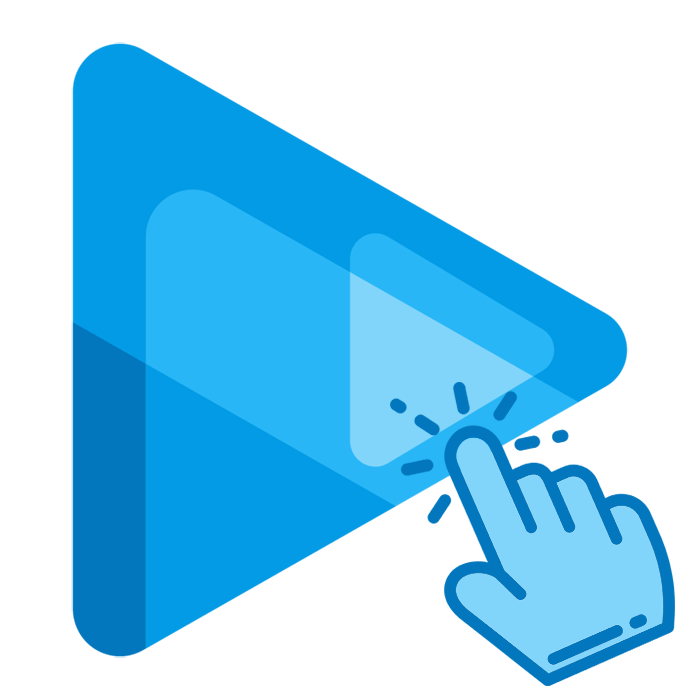
Многие пользователи не могут сходу разобраться, как пользоваться Sony Vegas, поэтому мы решили в данной статье сделать большую подборку уроков по этому популярному видеоредактору. Давайте рассмотрим вопросы, которые чаще всего встречаются на просторах интернета.
Установка программы
Ничего сложного в установке нет: сперва зайдите на официальный сайт программы и скачайте ее. Затем начнется стандартный процесс установки, где необходимо будет принять лицензионное соглашение и выбрать месторасположение редактора. Вот и вся установка.
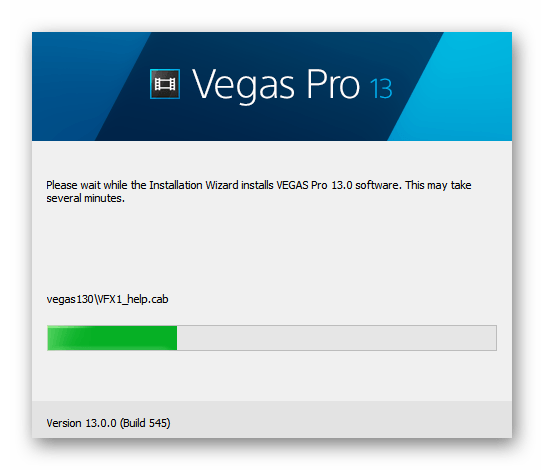
Сохранение видео
Как ни странно, но больше всего вопросов вызывает процесс сохранения видео: многие пользователи не знают отличие пункта «Сохранить проект…» от «Экспортировать…». Если вы хотите именно сохранить видео, чтобы в результате его можно было просмотреть в проигрывателе, вам нужна именно кнопка «Экспортировать…». В открывшемся окне выберите формат и разрешение видеозаписи. Более уверенный пользователь может зайти в настройки и поэкспериментировать с битрейтом, размером и частотой кадра и остальными параметрами. Сохранение проекта же подразумевает под собой другой процесс, а более подробно о тонкостях этой темы читайте в статье по ссылке ниже.
SONY VEGAS PRO ИЛИ ADOBE PREMIERE PRO | ГДЕ ЛУЧШЕ МОНТИРОВАТЬ ВИДЕО?
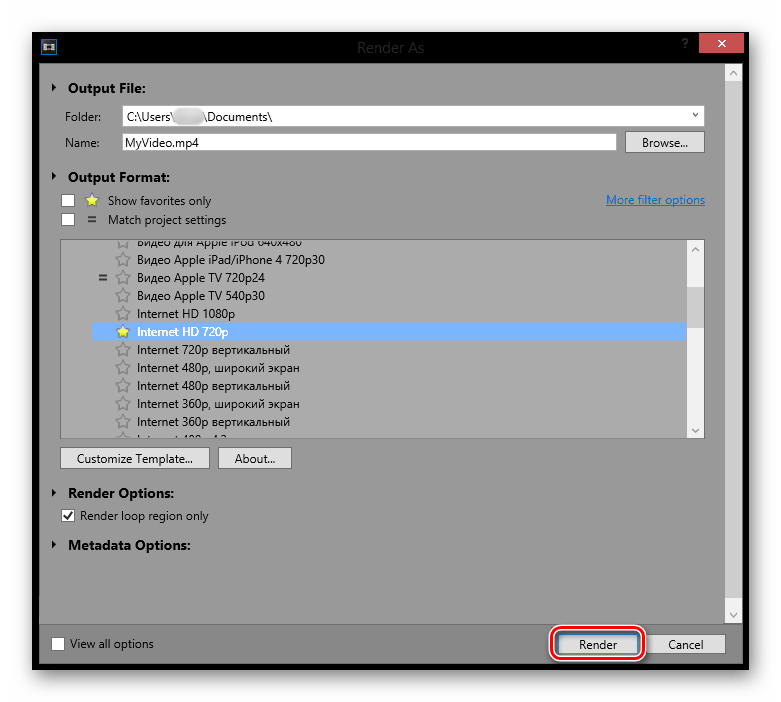
Обрезка и разделение видео
Чтобы осуществить любую из двух операций, перенесите каретку в то место, где необходимо сделать разрез. Разделить видео можно, нажав лишь одну определенную клавишу, а также «Delete», если один из полученных фрагментов надо удалить (то есть обрезать видео). Подробнее об этом по ссылке ниже.
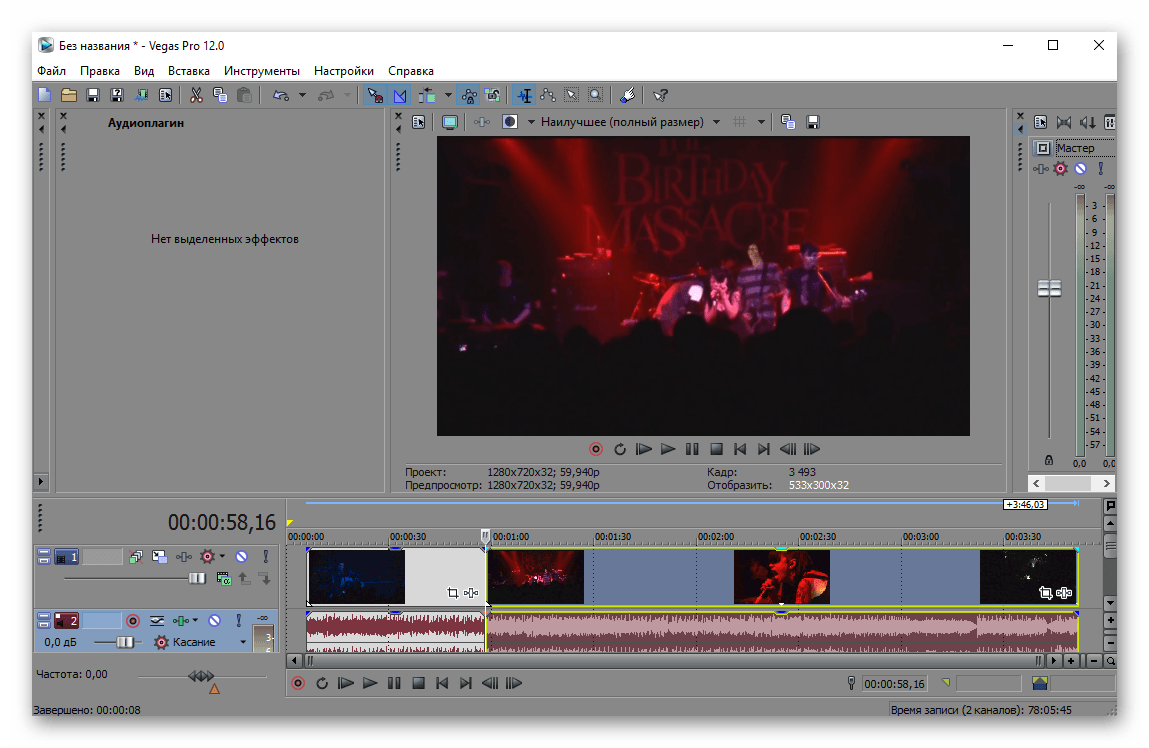
Добавление эффектов
Любой качественный монтаж подразумевает под собой добавление каких-либо эффектов. Поэтому рассмотрим, как добавить эффекты в Sony Vegas. Для начала выделите фрагмент, на который требуется наложить спецэффект, и нажмите на кнопку «Спецэффекты события». В открывшемся окне вы найдете просто огромное количество разнообразных вариантов. Выбирайте любой! Более подробно о наложении эффектов:
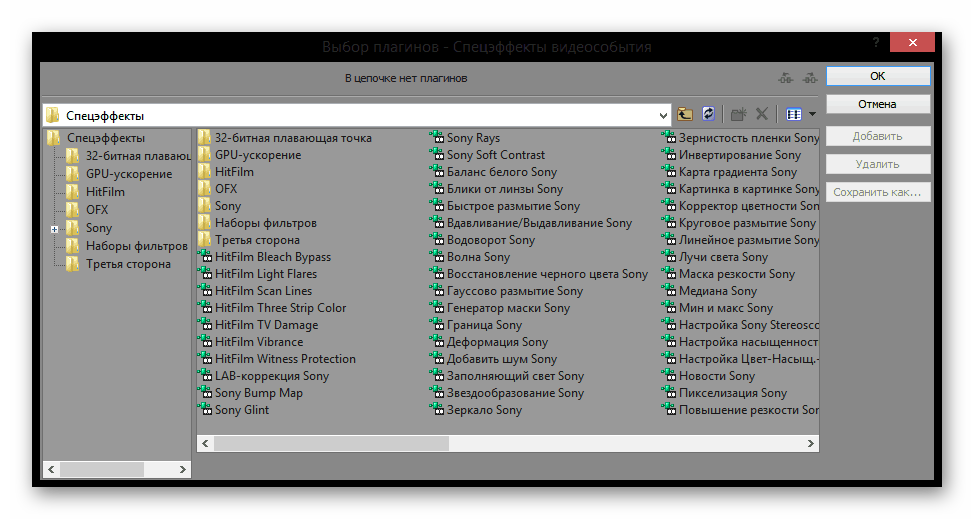
Создание плавного перехода
Плавный переход между роликами нужен для того, чтобы в конечном результате видео выглядело целостным и связанным. Сделать это легко: на таймлайне наложите край одного фрагмента на край другого. Таким же образом можно поступить и с изображениями. Вам доступно добавление на переходы эффектов, для этого просто перейдите во вкладку «Переходы» и перетяните понравившийся эффект в место пересечения видеозаписей.
ТОП-5 ПРОГРАММ ДЛЯ МОНТАЖА ВИДЕО В 2021! Vegas Pro, Avid, Premiere Pro, Davinci Resolve, Final Cut

Поворот видео
Редактор позволяет управлять градусом поворота так, как это захочется. Поворот и переворот осуществляется в одном из двух режимов: автоматическом (выбрав конкретный угол) или ручном (используя функцию вращения мышкой). Дополнительно ролик позволяется отразить. Как все это сделать, написано в коротком материале по ссылке ниже.
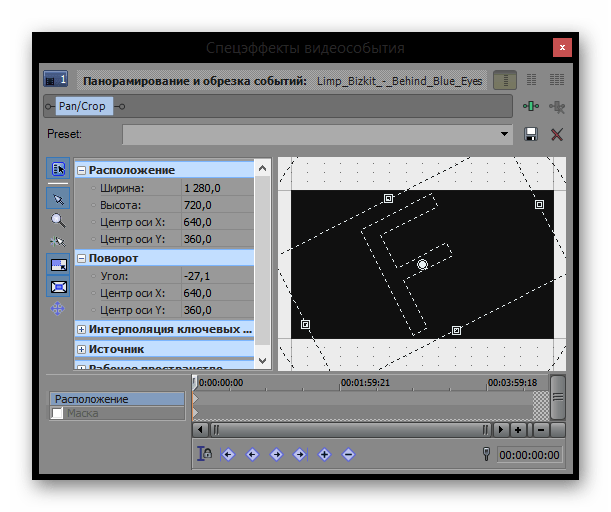
Изменение скорости видео и воспроизведение в обратном порядке
Ускорить и замедлить ролик совершенно не сложно. Это можно делать, воспользовавшись только лишь таймлайном, разделом свойств файла или же специальным пунктом меню, предназначенным для тонкой настройки и подгона скорости воспроизведения. К тому же программа позволяет реверсировать звуковую дорожку и сам ролик, что также пригодится при нестандартной обработке.
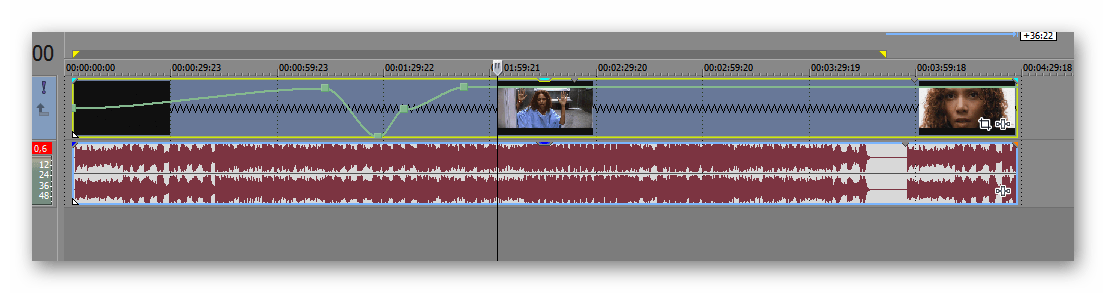
Создание титров и вставка текста
Добавление красивого текста — еще одна возможность. Позволяется не просто набрать какие-то слова, но добавить для них эффекты и анимацию в общей стилистике ролика. При необходимости их всегда можно изменить. Имейте в виду — любой текст обязательно должен быть на отдельной видеодорожке, поэтому не забудьте создать ее перед началом работы.
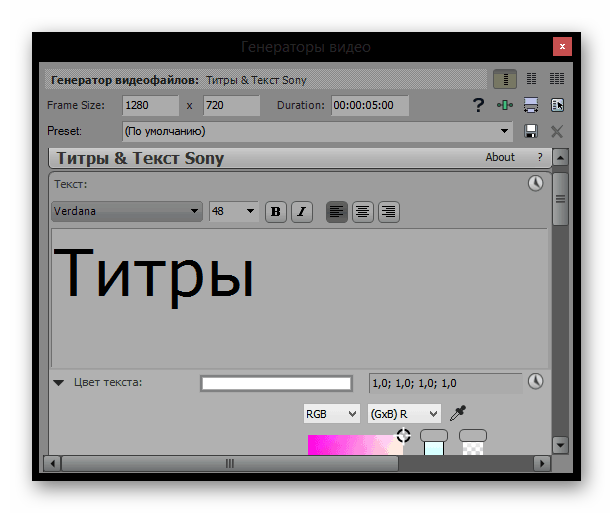
Создание стоп-кадра
Стоп-кадр – интересный эффект, когда запись как будто ставят на паузу. Его часто применяют, чтобы обратить внимание на какой-либо момент в видео. Сделать же его совсем не сложно, хотя и отдельного инструмента в редакторе для этого нет. Используя небольшую хитрость, каждый пользователь сможет добавить стоп-кадр в свой ролик, а пригодится в этом наша инструкция по следующей ссылке.
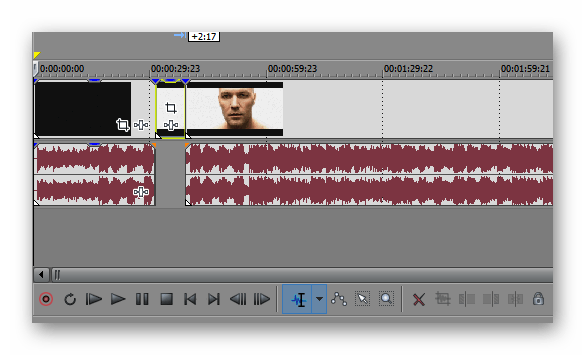
Приближение видео или его фрагмента
По аналогии со стоп-кадром, когда необходимо обратить внимание на какой-либо фрагмент записи, его приближают и показывают на весь экран. За этот эффект отвечает встроенная функция «Панорамирование и обрезка событий…». О том, как ей пользоваться правильно, читайте далее.
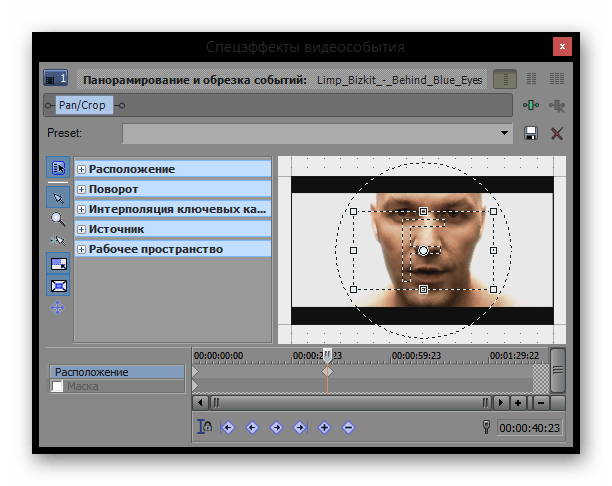
Растягивание видео
Как правило, пользователи хотят растянуть видео, чтобы убрать черные полосы по краям видеозаписи. Чтобы это осуществить, вам необходимо воспользоваться все тем же инструментом «Панорамирование и обрезка событий…». В зависимости от того, с какой стороны полосы, процесс их удаления будет различным. Их оба мы рассмотрели в отдельной статье.
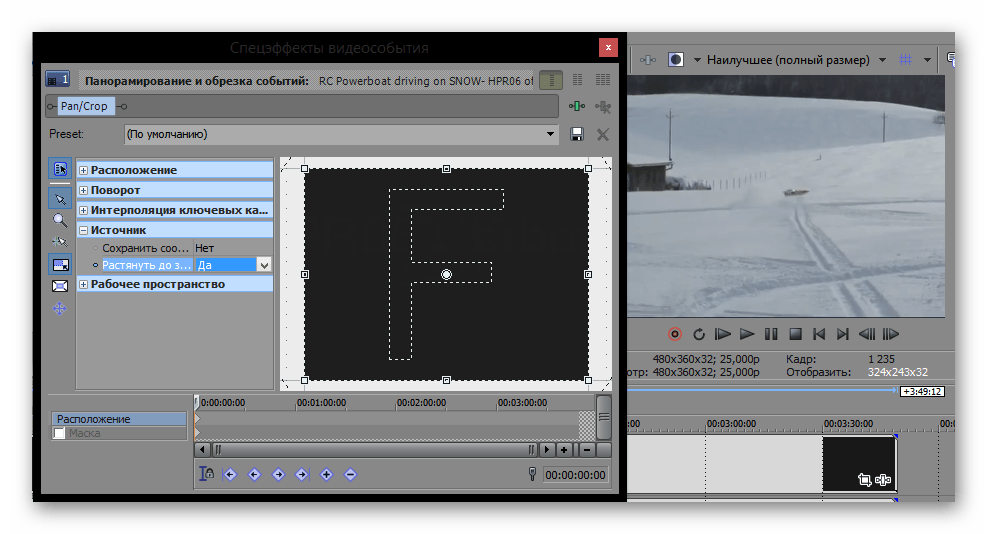
Уменьшение размера видео
На самом деле, значительно уменьшить размер видео вы сможете лишь в ущерб качеству или же используя посторонние программы. Средствами самого редактора удастся лишь изменить режим кодирования так, что при рендеринге не будет задействована видеокарта.
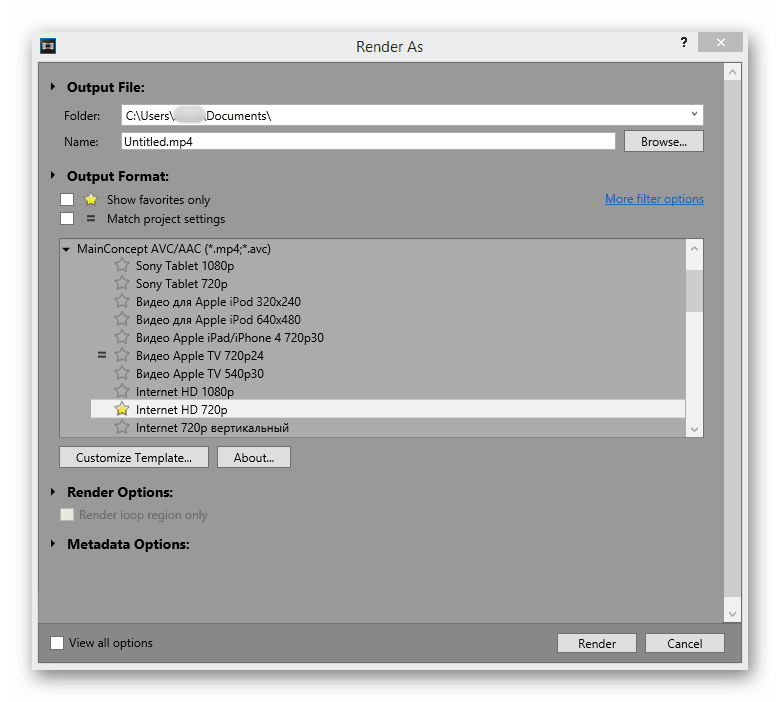
Ускорение рендера
Ускорить рендер можно только за счет качества записи или же после апгрейда компьютера. Один из способов ускорения рендера – уменьшение битрейта и изменение частоты кадров. Вы также можете обрабатывать видео с помощью видеокарты, перебросив на нее часть нагрузки.
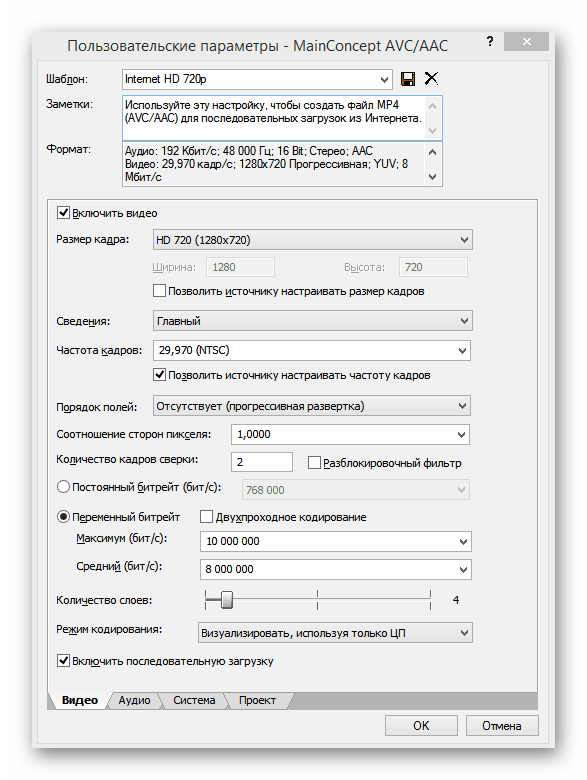
Удаление хромакея
Убрать зеленый фон (иными словами – хромакей) с видеозаписи несложно. Для этого в Сони Вегас есть специальный эффект, который так и называется – «Chroma Key». Вам надо только применить эффект на запись и указать, какой цвет нужно удалить.
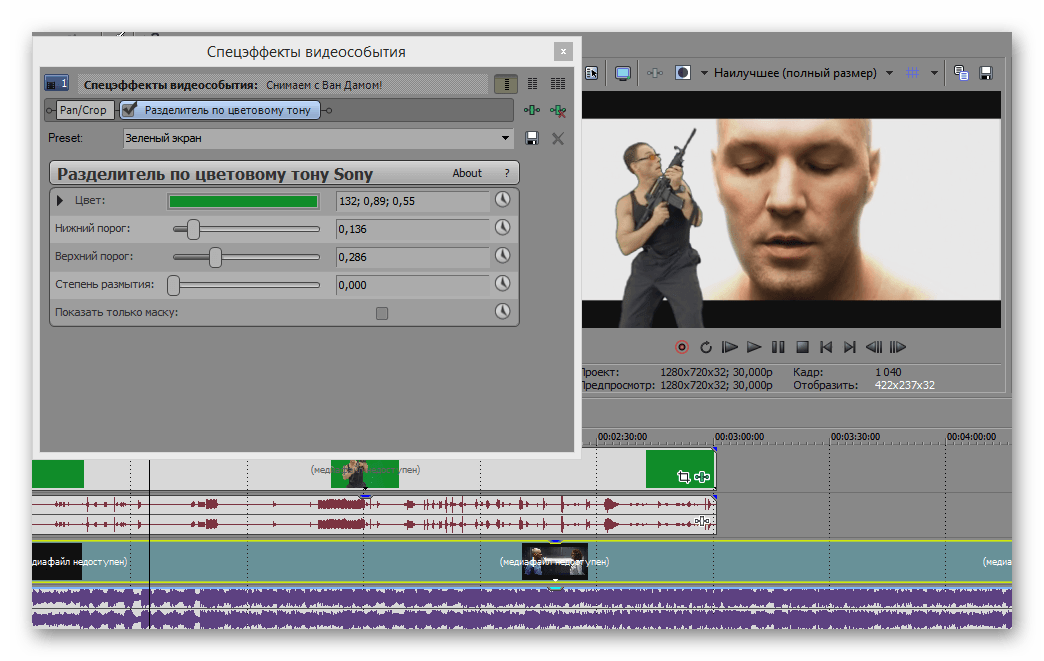
Удаление шума с аудио
Как бы вы ни старались при записи видео заглушить все сторонние звуки, все равно на аудиозаписи часто обнаруживаются посторонние шумы. Для того чтобы их убрать, в Sony Vegas существует специальный аудиоэффект, который называется «Шумоподавление». Наложите его на аудиозапись, которую необходимо отредактировать особым образом, пока не останетесь довольны звучанием.
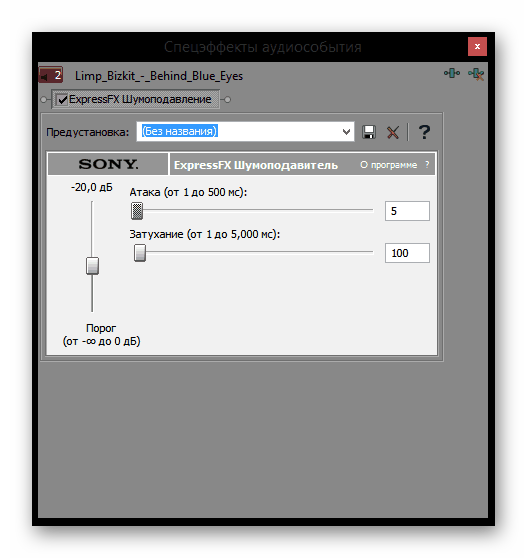
Удаление звуковой дорожки
Если надо убрать с видеозаписи звук, либо полностью удалите аудиодорожку, либо просто заглушите ее. В зависимости от потребностей, способ достижения цели будет различаться, но в любом случае займет менее минуты.
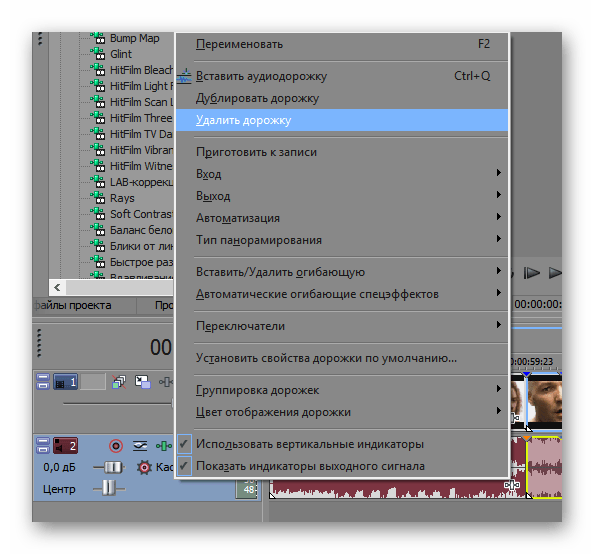
Изменение голоса на видео
Голос можно изменить с помощью эффекта, работающего с тоном и наложенного на звуковую дорожку. Открыв его, поэкспериментируйте с настройками, чтобы получить более интересный вариант.
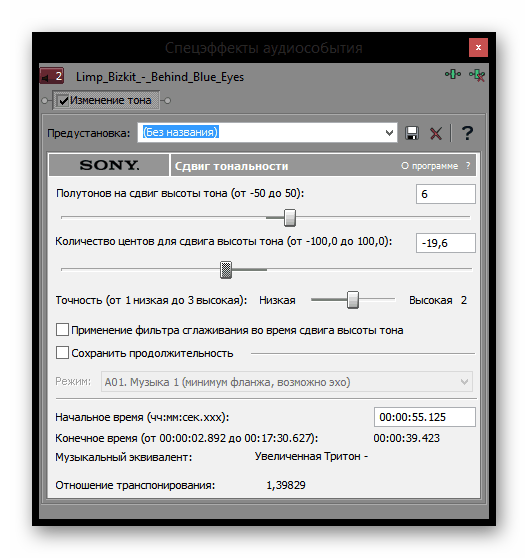
Стабилизация видео
Скорее всего, если вы не использовали специальное оборудование при съемке, на видео присутствуют побочные рывки, толчки и дрожания. Для того чтобы это исправить, в редакторе присутствует специальный эффект – «Стабилизация». Наложите его на запись и настройте эффект с помощью готовых пресетов или вручную.
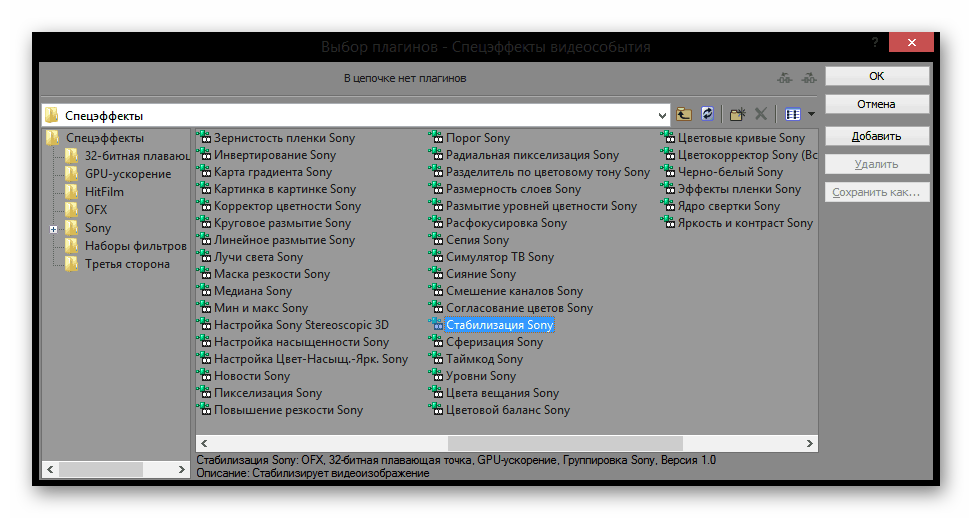
Добавление нескольких видео в один кадр
В определенных форматах роликов требуется сложная обработка, в частности, добавление нескольких видео в одно для повышения информативности. Сони Вегас позволяет не только сделать это, но и вручную управлять размерами кадра относительно самой записи. Когда будет подобран оптимальный размер, расположите кадр как необходимо и добавьте еще несколько видеозаписей в кадр.
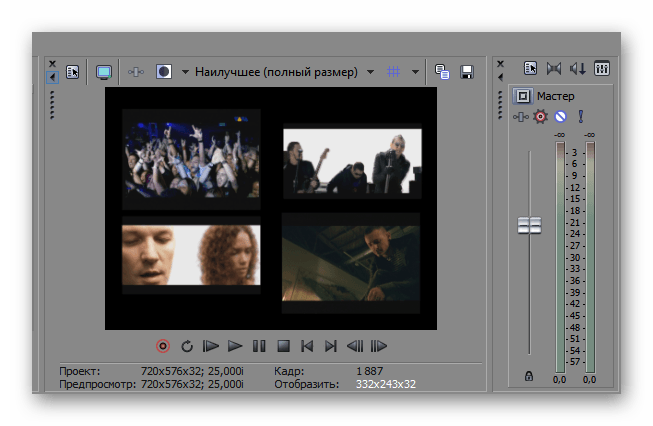
Создание эффекта затухания видео или звука
Затухание звука или видео необходимо для того, чтобы акцентировать внимание зрителя на определенных моментах. В рассматриваемом редакторе создать такой эффект легко. Плавное появление и исчезание ролика выглядит красиво и приятно, а изменение громкости звуковой дорожки подстроит ее под стилистику картинки и поможет сконцентрировать внимание на конкретных моментах, например, диалогах. О том, как это выполнить, читайте в двух статьях по ссылкам ниже.
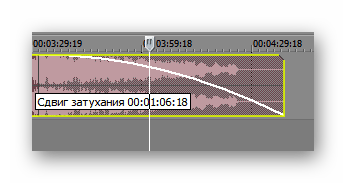
Подробнее: Как сделать затухание видео / звука в Sony Vegas
Цветокоррекция
Даже хорошо отснятому материалу не помешает цветокоррекция. Для этого в Сони Вегас существует ряд инструментов. Например, вы можете использовать эффект «Цветовые кривые», чтобы осветлить, затемнить видео или же наложить другие цвета, или же эффекты типа «Баланс белого», «Цветокорректор», «Цветовой тон» для достижения задуманного результата. А статья по ссылке далее облегчит этот процесс для новичка.
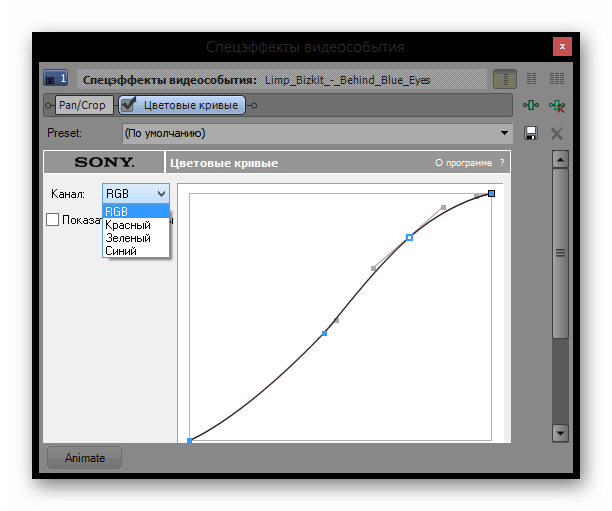
Добавление музыки к видео
При работе с различными проектами возникает надобность добавления музыки к дорожке с изображением. Sony Vegas поможет сделать это буквально в несколько кликов, применив дополнительные настройки, что позволит добить максимальной гармонии между этими двумя составляющими. Присутствующие в программе функции автоматически подгонят звук и видео, пользователю нужно лишь задать конфигурацию.
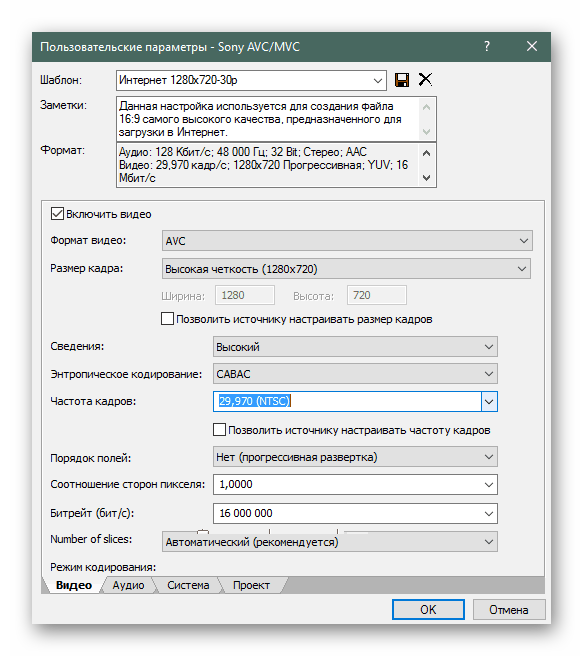
Установка плагинов
Когда основных инструментов Sony Vegas оказывается недостаточно, установите дополнительные плагины. Сделать это просто: если скачанный плагин имеет расширение EXE, просто укажите путь установки, если же архив – распакуйте его в специальную папку редактора. Все установленные плагины вы найдете во вкладке «Видеоэффекты». Подробнее о том, куда поместить плагины:
Одним из наиболее популярных плагинов для Сони Вегас и других видеоредакторов является Magic Bullet Looks. Несмотря на то, что это дополнение платное, оно того стоит. С его помощью вы сможете существенно расширить свои возможности по обработке файлов.
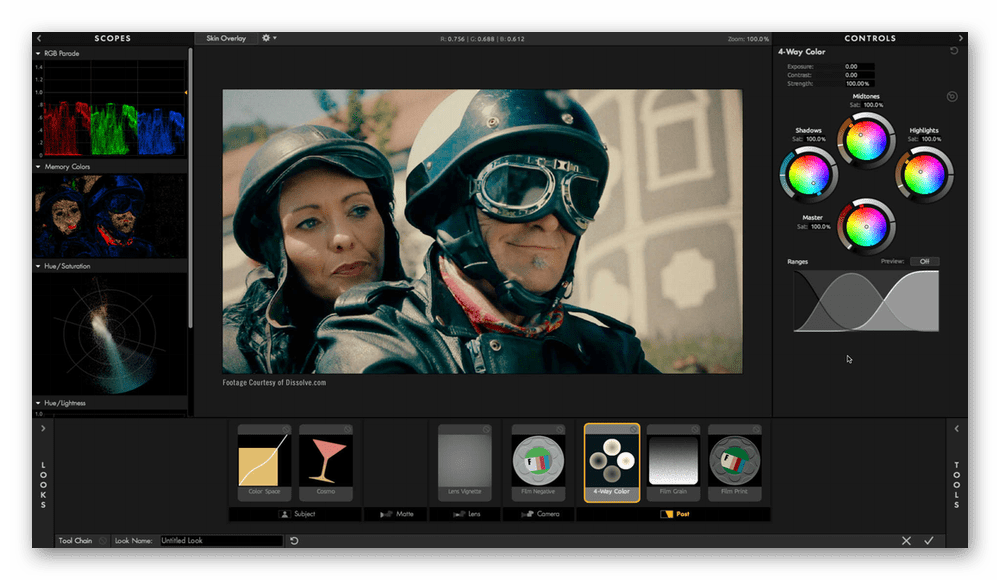
Создание интро
Интро – вступительный ролик, который как бы является вашей подписью. Первым делом зрители увидят интро, и только потом само видео. О том, как создать вступление, читайте в следующей статье.
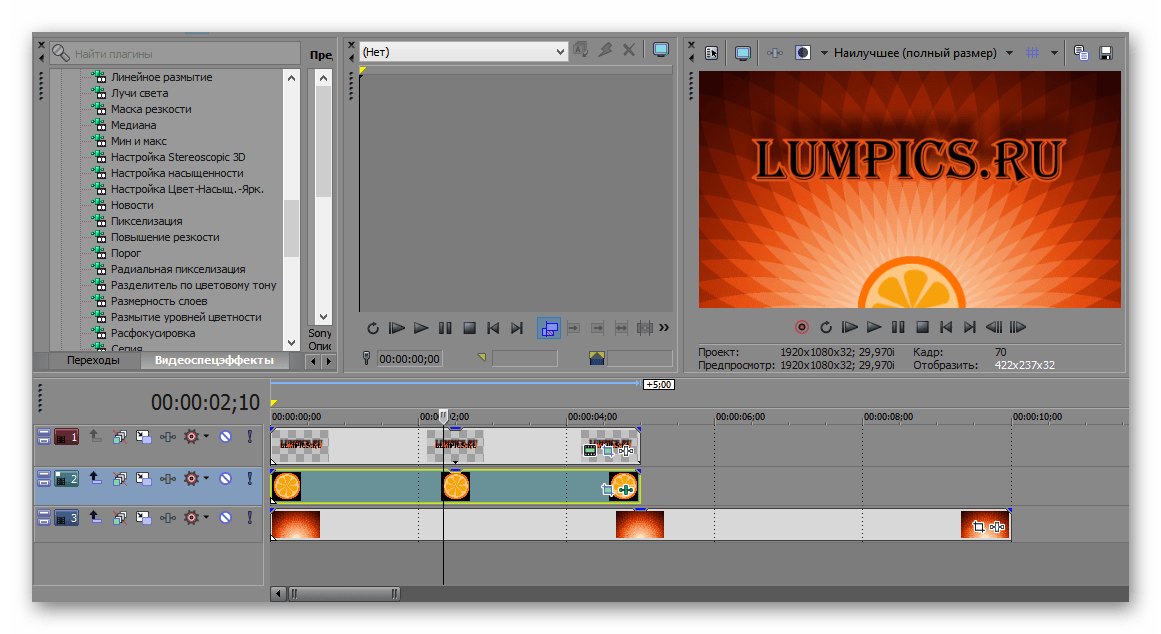
Исправление ошибок
Периодически у пользователей программы возникают различного рода ошибки, препятствующие дальнейшей работе. Каждая из них может быть устранима разными способами, и сейчас мы разберем основные неполадки, а также предоставим варианты их решения.
Ошибка: «Unmanaged Exception»
Часто непросто определить причину возникновения ошибки «Unmanaged Exception», поэтому и способов ее устранения много. Вероятнее всего, что проблема возникла из-за несовместимости или отсутствия драйверов видеокарты. Попробуйте обновить драйвера вручную или с помощью специальной программы.
Может быть, что был поврежден какой-либо файл, необходимый для запуска программы. Чтобы узнать все способы решения данной проблемы, перейдите по указанной ниже ссылке.
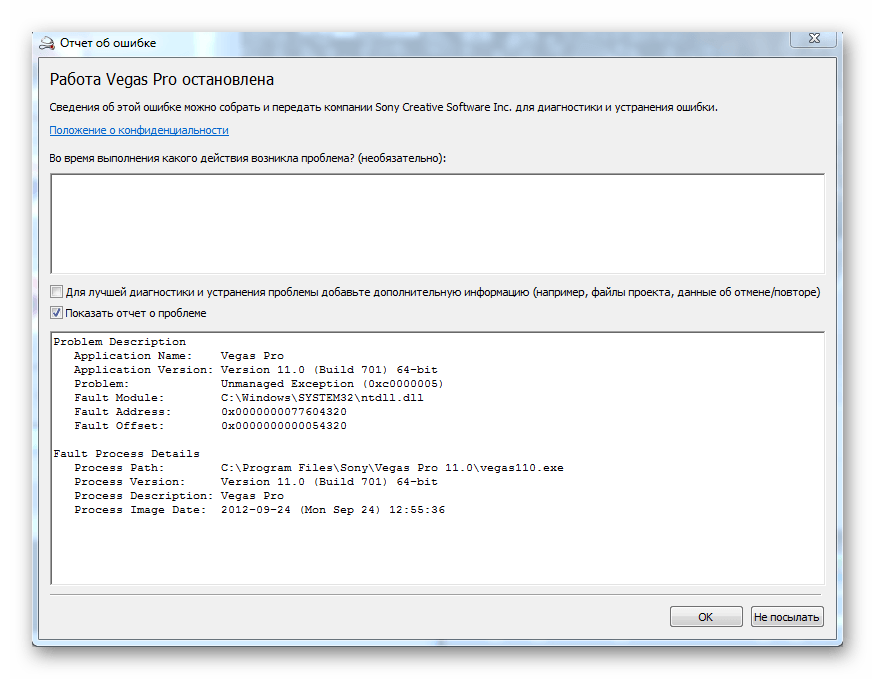
Sony Vegas не открывает AVI
Сони Вегас – капризный редактор, поэтому не удивляйтесь, если он откажется открывать записи некоторых форматов. Наиболее простым способом решения подобной проблем является конвертирование видео в формат, который точно откроется в этой программе. Если вы хотите разобраться и исправить ошибку, то скорее всего, придется устанавливать дополнительное программное обеспечение (пакет кодеков) и работать с библиотеками. Как это делается, читайте ниже.
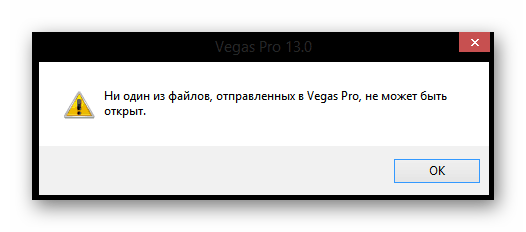
Ошибка при открытии кодека
Многие пользователи встречаются с ошибкой открытия плагинов. Вероятно, проблема в том, что на ПК не установлен пакет кодеков или же инсталлирована устаревшая версия. В таком случае нужно установить или обновить кодеки вручную. Если по какой-либо причине установка кодеков не помогла, просто конвертируйте видео в другой формат, который точно откроется в Sony Vegas.
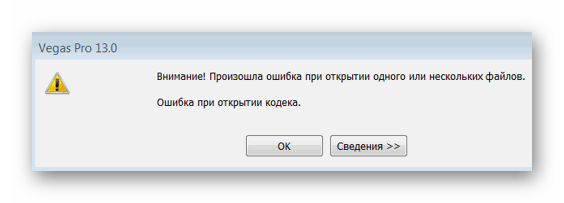
Представлена программа для монтажа VEGAS Pro 18

Компания Vegas Creative Software, которая буквально недавно представила свое новое ПО для монтажа видео — VEGAS Movie Studio 17, анонсировала свое новое программное обеспечение для профессионалов — программу VEGAS Pro 18.
Новое ПО полноценно задействует вычислительные мощности графического процессора, появилось отслеживание движений, поддержка режима HDR, а также расширенные возможности цветокоррекции. Судя по всему, VEGAS Pro хочет присоединиться к большой профессиональной лиге нелинейных видеоредакторов, таких, как DaVinci Resolve, FCPX и Adobe Premiere Pro.
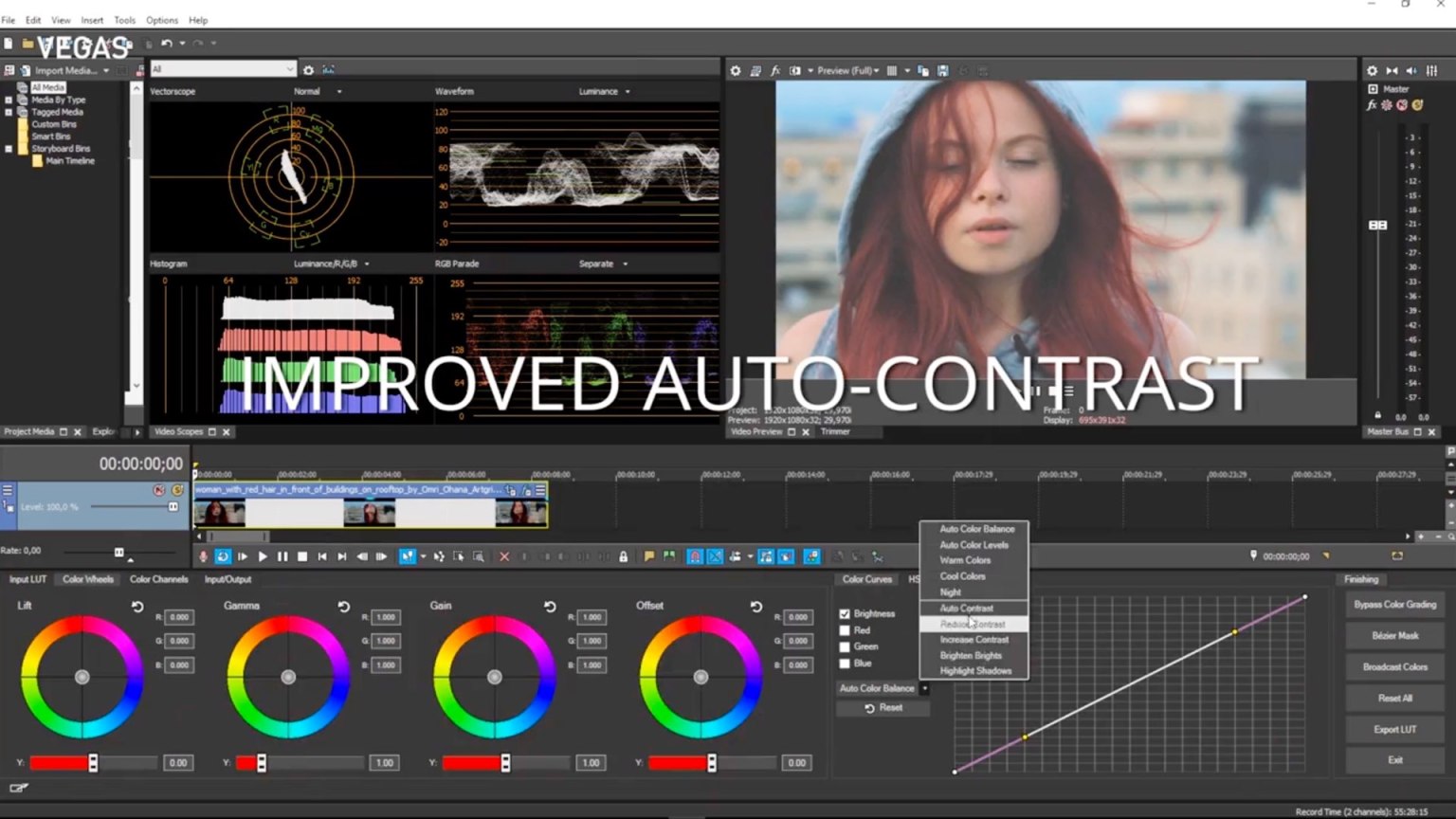
Давайте рассмотрим данное обновление редактора поближе, чтобы понять, насколько конкурентоспособным получилось новое ПО.
VEGAS Pro – это не очень популярный, но все же известный NLE (нелинейный видеоредактор). Он изначально был выпущен компанией Sonic Foundry, затем попал под крыло Sony Creative Software, а теперь принадлежит Magix, немецкому разработчику потребительского программного обеспечения для редактирования видео, редактирования аудио, DAW и слайд-шоу фотографий.
В свое время, VEGAS Pro получил множество отрицательной критики от профессионалов, они утверждали, что это программное обеспечение не предназначено для профессиональных целей из-за отсутствия функций, которые присутствовали в других более распространенных редакторах, а также из-за плохой оптимизации ПО. Тем не менее, похоже, что кто-то в VEGAS Creative Software прислушивается к критике и пользователям, поскольку новая (18 версия) содержит огромное количество полезных функций для улучшения вашего рабочего процесса как создателя контента.
![]()
Согласно информации VEGAS Creative Software:
«VEGAS Pro 18 добавляет широкий спектр новых функций, а также улучшает работу самого ПО и существующего функционала для повышения производительности рабочего процесса, включая эффекты, управляемые ИИ (искусственным интеллектом), рабочие процессы с ускорением GPU, расширенное отслеживание движения, поддержку HDR, сложные инструменты цветокоррекции и подключаемые модули .ins, что сделает наше ПО идеальным для профессионалов в области пост-продакшн любого уровня».
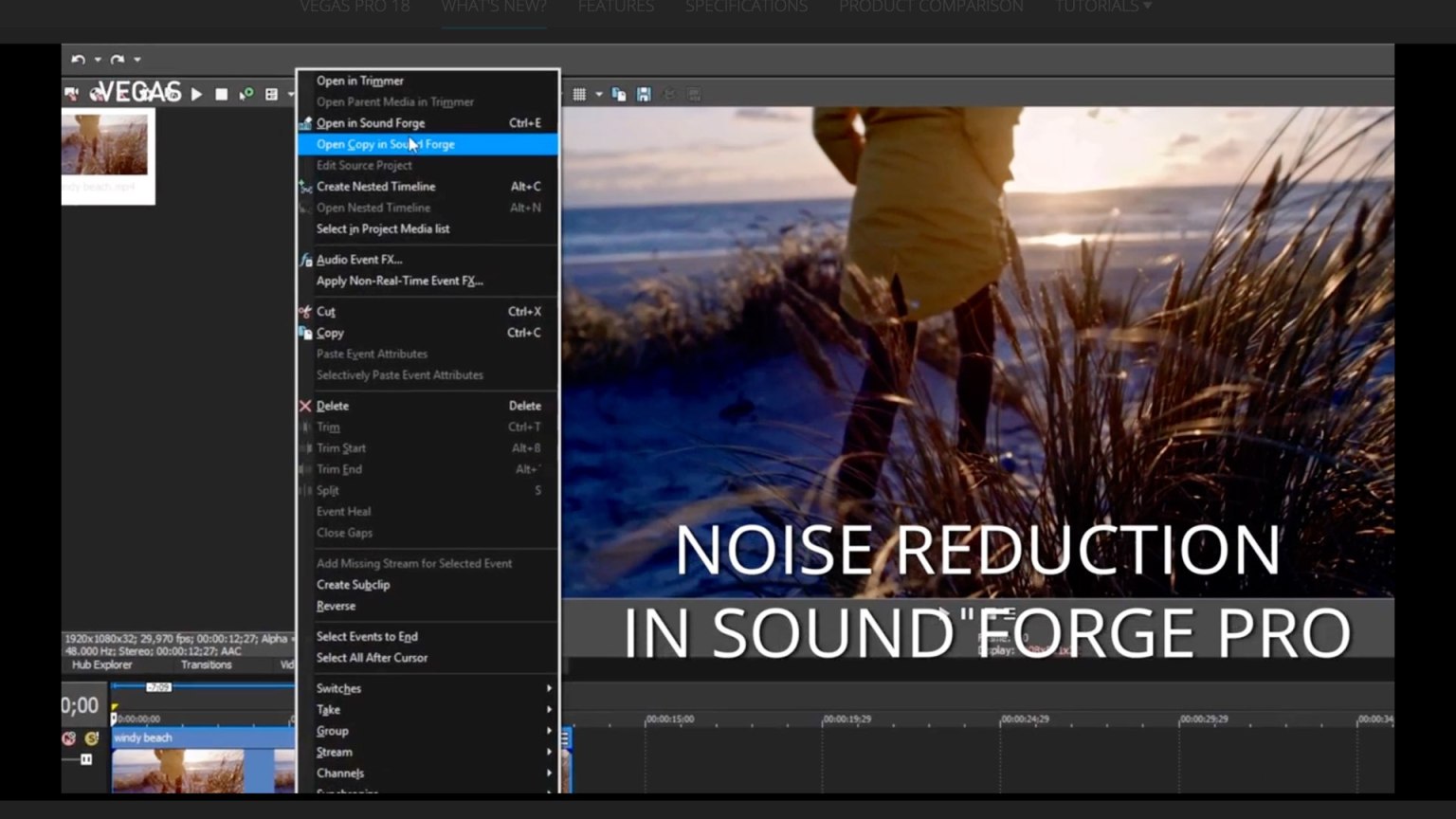
Новые возможности VEGAS Pro 18
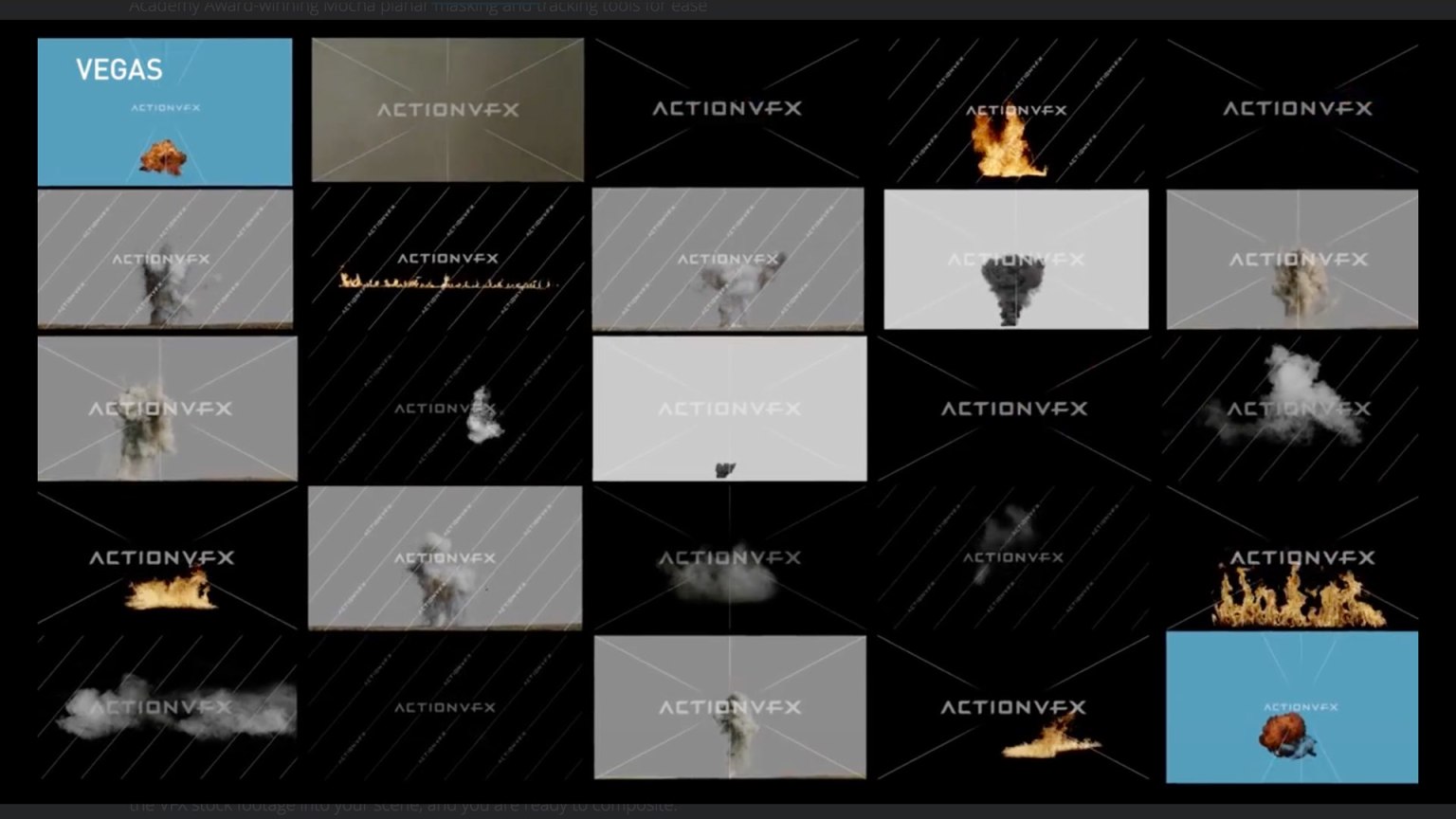
- ПО для работы со звуком — SOUND FORGE Pro, теперь тесно интегрировано с VEGASPro 18, что позволяет вам отправлять аудиофайлы прямо из шкалы времени VEGAS Pro в SOUND FORGE Pro, вносить изменения и возвращаться в VEGAS Pro, где все изменения мгновенно и автоматически обновляются на шкале времени.
- Появились эффекты на основе искусственного интеллекта, включая Colorize и Style Transfer.
- Внедрены новые утилиты для обнаружения и обновления драйверов графического процессора и автоматическая настройка графического процессора для аппаратного ускорения.
- Появилась новая панель отслеживания движения.
- Был усовершенствован инструмент VEGAS Capture, включая новую конфигурацию папки захвата и новый аудиокодер.
- Улучшены возможности HDR, включая аппаратное кодирование, доступное для HDR, предустановки и автоматический выбор IDT на основе метаданных.
- Появилась поддержка плагинов Open FX (набор экшнов ActionVFX, модуль Boris FX Continuum Film Style, модуль Boris FX Continuum Particles, модуль Boris FX Continuum Image Restoration, NewBlue Transitions 5 Ultimate, Zynaptiq UNVEIL Vegas Edition)
- Были добавлены новые плагины, такие как Flicker Reducer, Black Bar Fill и Denoise.
- Была улучшена работа с цветокоррекцией: закрепляемая панель цветокоррекции, инструмент логарифмической экспозиции («Экспозиция камеры»), улучшенная автоконтрастность, настройка телесного тона для вектороскопа, комбинированный дисплей RGB.
- Также были добавлены дополнительные маркеры обрезки для событий временной шкалы.
- Появилась возможность хранения местоположения курсора шкалы времени.
- Улучшена производительность движка видео.
- Новые пресеты и анимация для заголовков и текста.
Кроме того, VEGAS Creative Software также объявили о подробных планах по предоставлению обширных облачных возможностей управления мультимедиа, передачи файлов, резервного копирования и совместной работы, которые связывают пользователей VEGAS Pro 18 с системами управления контентом, для удобной работы сотрудников на удаленке.
Согласно VEGAS Creative Software, все облачные инструменты управления мультимедиа и совместной работы VEGAS Pro 18 будут предлагаться в качестве бесплатных услуг клиентам, получившим подписку на VEGAS Pro 18. При этом, если у вас есть бессрочная лицензия на VEGAS Pro 18, вы также сможете использовать облачные возможности, однако для этих клиентов доступ будет открыт в октябре 2020 года, тогда же и назовут стоимость подписки на облачный сервис.
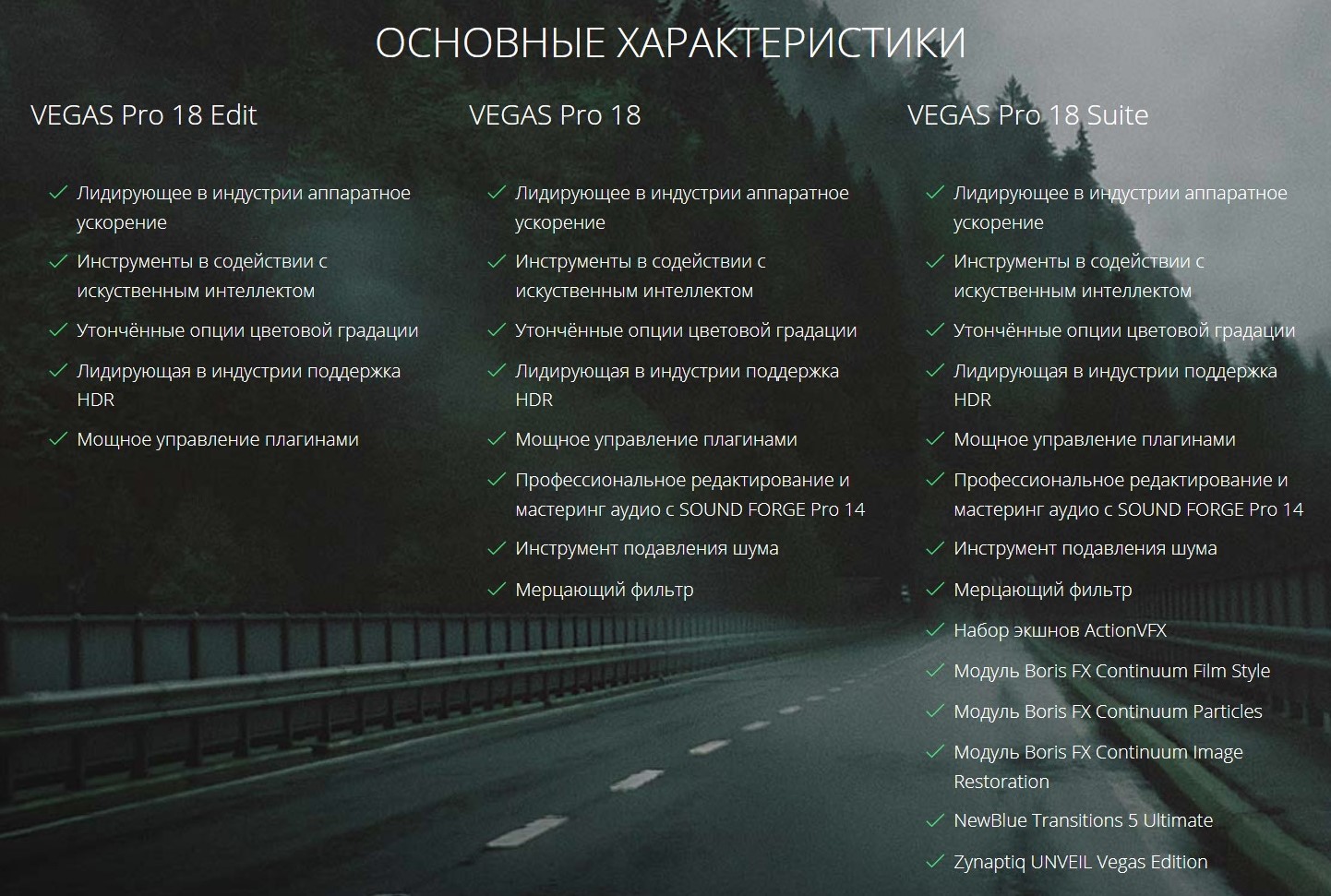
VEGAS Pro 18 будет доступен в виде ежемесячной подписки или бессрочной лицензии. Стоимость ежемесячной подписки начинается с 1499 руб. при ежемесячной оплате при выборе годовой подписки. Бессрочная лицензия на VEGAS Pro 18 обойдется вам в 38990 рублей, максимальная версия VEGAS Pro 18 Suite обойдется еще дороже в 49990 руб., однако при выборе данного проекта за облачные дополнения придется все-равно платить дополнительно.
Следите за новостями в наших социальных сетях:
Вконтакте, Facebook, Instagram, Telegram и YouTube
Источник: photar.ru